اگر آپ کا iPhone یا iPad کسی Wi-Fi نیٹ ورک سے مربوط نہیں ہو پا رہا ہے
تو اپنے iPhone یا iPad کو Wi-Fi سے مربوط کرنے میں مدد حاصل کریں۔
یقینی بنائیں کہ آپ کا راٹر آن ہے اور آپ رینج میں ہی ہیں
اگر آپ اپنے Wi-Fi راؤٹر سے بہت دور ہیں، تو آپ کو سگنل نہیں مل سکتا ہے، اس لیے یقینی بنائیں کہ آپ رینج میں ہی ہیں۔
یقینی بنائیں کہ Wi-Fi آن ہے اور آپ اپنا نیٹ ورک دیکھ سکتے ہیں
سیٹنگ > Wi-Fi پر جائیں اور یقینی بنائیں کہ Wi-Fi آن ہے۔ شامل ہونے کے لیے اپنے Wi-Fi نیٹ ورک کے نام پر ٹیپ کریں۔ نیٹ ورک کے نام کے نزدیک موجود نیلے چیک مارک کا مطلب یہ ہے کہ آپ مربوط ہیں۔
اگر آپ کو سیٹنگ > Wi-Fi > [آپ کا نیٹ ورک] کے تحت خود سے شامل ہوں غیر فعال نظر آتا ہے، تو مزید معلومات والے بٹن پر ٹیپ کریں اور پھر خود سے شامل ہوں پر ٹیپ کریں۔

اگر کہا جائے، تو اپنا Wi-Fi پاس ورڈ درج کریں
اگر کہا جائے تو، اپنے Wi-Fi نیٹ ورک کا پاس ورڈ درج کریں۔ مدد حاصل کریں اگر آپ کو اپنا پاس ورڈ معلوم نہیں ہے۔
درست پاس ورڈ درج کرنے کی صورت میں بھی آپ کو "نیٹ ورک میں شامل ہونے سے قاصر ہیں" کا ایک پیغام یا "غلط پاس ورڈ" کا ایک پیغام نظر آ سکتا ہے۔ اپنی سبھی ڈیوائسز کو ری اسٹارٹ کریں، پھر اپنا پاس ورڈ دوبارہ درج کرنے کی کوشش کریں۔
اپنے Wi-Fi نیٹ ورک میں مسائل کو چیک کریں
اگر iOS یا iPadOS آپ کے Wi-Fi کنیکشن میں ہونے والے کسی مسئلہ کی شناخت کرتا ہے، تو آپ جس Wi-Fi نیٹ ورک سے مربوط ہیں اس کے نام کے نیچے آپ کو Wi-Fi کی تجویز نظر آ سکتی ہے۔ مثال کے طور پر، آپ کو "کوئی انٹرنیٹ کنکشن نہیں ہے" کا الرٹ دکھائی دے سکتا ہے۔ مزید معلومات حاصل کرنے کے لیے، Wi-Fi نیٹ ورک پر ٹیپ کریں۔
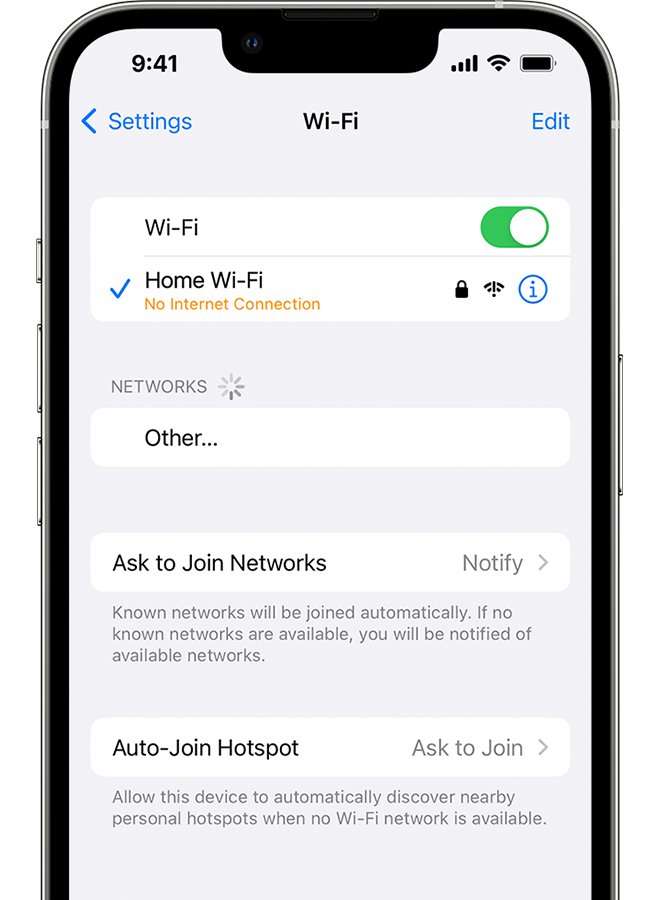
اپنے کیبلز اور کنیکشنز چیک کریں
اگر آپ اب بھی اپنے نیٹ ورک سے مربوط نہیں ہو پا رہے یا آن لائن نہیں ہیں، تو یقینی بنائیں کہ آپ کا راؤٹر موڈیم سے مربوط ہے اور آن ہے۔
ری اسٹارٹ کریں
اپنا iPhone ری اسٹارٹ کریں یا iPad ری اسٹارٹ کریں۔
ڈیوائس کا پلگ نکال کر اور پھر سے اس کا پلگ لگا کر، اپنے راؤٹر اور کیبل یا DSL موڈیم کو ری اسٹارٹ کریں۔
ہر ایک ڈیوائس کو ری اسٹارٹ کر لینے کے بعد، دیکھیں کہ آیا آپ نے مسئلہ ٹھیک کر لیا ہے۔
اپنے نیٹ ورک کی سیٹنگ ری سیٹ کریں
اگر آپ iOS یا iPadOS 15 یا جدید کا استعمال کر رہے ہیں، تو سیٹنگ > عمومی > ٹرانسفر یا ری سیٹ کریں [ڈیوائس] > ری سیٹ کریں > نیٹ ورک کی سیٹنگز ری سیٹ کریں پر ٹیپ کریں۔
اگر آپ iOS یا iPadOS 14 یا اس سے پرانا استعمال کر رہے ہیں، تو سیٹنگ > عمومی > ری سیٹ کریں > نیٹ ورک کی سیٹنگز ری سیٹ کریں پر ٹیپ کریں۔
اس سے آپ کے پہلے استعمال کیے گئے Wi-Fi نیٹ ورک اور پاس ورڈ، سیلولر سیٹنگز، اور VPN اور APN سیٹنگز بھی ری سیٹ ہو جاتی ہیں۔

مزید مدد حاصل کریں
اگر آپ Wi-Fi نیٹ ورک سے مربوط ہیں، لیکن آن لائن نہیں ہو پا رہے، تو کسی دوسری ڈیوائس پر اپنے Wi-Fi نیٹ ورک کا استعمال کر کے آزمائیں۔ اگر آپ اپنی دوسری ڈیوائس کا استعمال کر کے بھی آن لائن ہونے سے قاصر ہیں، تو ممکن ہے کہ سروس میں کوئی خلل ہو۔ مدد کے لیے اپنی کیبل کمپنی یا انٹرنیٹ فراہم کنندہ کو کال کریں۔
کسی مختلف مقام پر Wi-Fi نیٹ ورک سے مربوط ہونے کی کوشش کریں۔ اگر آپ کی ڈیوائس کنیکٹ ہو جاتی ہے، تو آپ کو اپنے Wi-Fi نیٹ ورک میں مدد لینے کی ضرورت ہے۔
اگر آپ کی ڈیوائس کسی بھی Wi-Fi نیٹ ورک سے مربوط نہیں ہو پا رہی ہے، تو Apple سے رابطہ کریں۔
اپنے Wi-Fi راؤٹر کو جدید ترین فرم ویئر سے اپ ڈیٹ کریں اور یقینی بنائیں کہ راؤٹر آپ کے Apple پروڈکٹ کا تعاون کرتا ہے۔ مزید معلومات کے لیے راؤٹر کے مینوفیکچرر سے رابطہ کریں۔